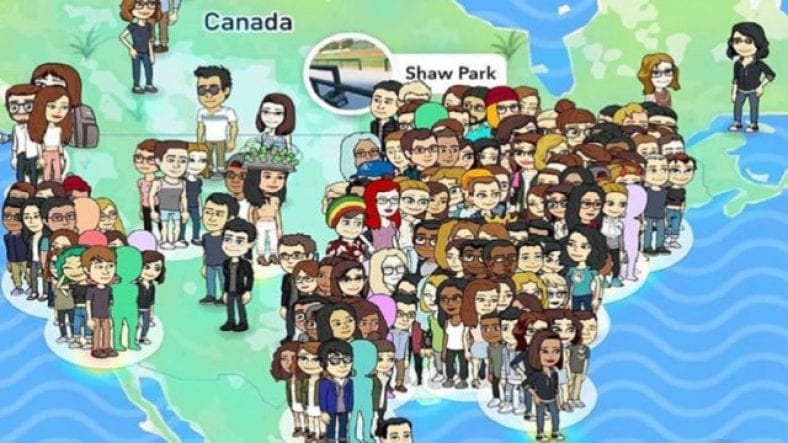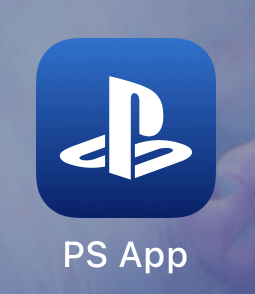Snapchat: una delle app di social media più interessanti, Snapchat ha un pubblico enorme grazie alle sue caratteristiche uniche. Che si tratti di Snap ampiamente conosciuti, filtri basati su AI o Bitmoji che assomigliano a te, il Snapchat Ti fornisce una copertura.
Una di queste caratteristiche è Snap Maps , che consente agli utenti di condividere la propria posizione su Snapchat con i propri amici. Snap Maps può essere utilizzato anche per tenere sotto controllo gli eventi in corso in città e controllare istantanee e storie da tutto il mondo.
ملاحظةPer utilizzare Snap Map, devi prima abilitare i servizi di localizzazione sul tuo smartphone in modo che la funzione possa recuperare la tua posizione in tempo reale.
Come utilizzare Snap Map di Snapchat per impostare lo stato e condividere la posizione?
- Apri l'app Snapchat e tocca l'icona Bitmoji disponibile nell'angolo in alto a sinistra dello schermo.
- Scorri verso il basso e vedrai la scheda Snap Map. clicca sul pulsante Permettere .

- Di nuovo, fai clic sul pulsante Permettere Consente alla Snap Map di Snapchat di recuperare la tua posizione.

- Ora vedrai una mappa Snapchat e la posizione dei tuoi amici con il nome Bitmojis.

- Ora tocca il pulsante di stato nell'angolo in basso a sinistra dello schermo, quindi tocca il pulsante Andiamo .

- Scegli un avatar tra le opzioni disponibili e impostalo come stato su Snap Map.

- La tua posizione Snapchat sarà ora visibile a tutti i tuoi amici su Snap Map.
Puoi visualizzare molti altri punti di riferimento ed eventi che accadono in città su Snap Map.
Puoi anche scegliere con chi vuoi condividere la tua posizione su Snap Map.
Come utilizzare in modo selettivo Snap Snap sulla mappa?
- Apri l'app Snapchat e tocca l'icona Bitmoji nell'angolo in alto a sinistra dello schermo.
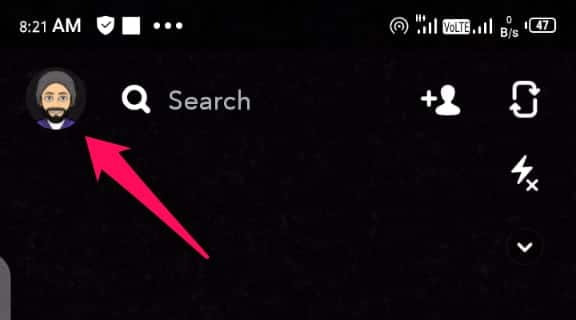
- Scorri verso il basso e vai alla scheda Snap Map. Clicca su Condividi posizione

- Qui, scegli la modalità invisibile per nascondere la tua posizione Snapchat.

- Puoi scegliere di nascondere la posizione di Snapchat a determinate persone in ImpostazioniChi può vedere la mia posizione".
- Qui puoi anche decidere se vuoi che i tuoi amici richiedano la tua posizione in Snap Map.
domande comuni
Non ricevi una notifica istantanea su chi sta guardando la tua posizione, ma puoi sempre scoprirlo tramite le impostazioni di Snap Map e controllare chi ha visualizzato la tua posizione. Tuttavia, se non desideri condividere la tua posizione con nessuno, puoi semplicemente abilitare la modalità di navigazione in incognito.
Le persone non ricevono alcun tipo di notifica se toccano Bitmoji su Snap Map. Aprirai solo una finestra di chat con la persona.
Puoi sempre aprire una Snap Map facendo clic sull'icona Bitmoji >> scorri verso il basso >> Snap Map. Puoi anche accedervi semplicemente premendo lo schermo.
La mappa Snapchat mostra la posizione esatta delle persone per la maggior parte del tempo. Tuttavia, è probabilmente impreciso quando qualcuno non ha aperto l'app nelle ultime ore.
La Snap Map di Snapchat è visibile per 8 ore. Se qualcuno non aggiorna la posizione entro otto ore, la sua posizione scomparirà da Snap Map. La mappa mostra anche l'ultima volta che una persona ha aggiornato la propria posizione.